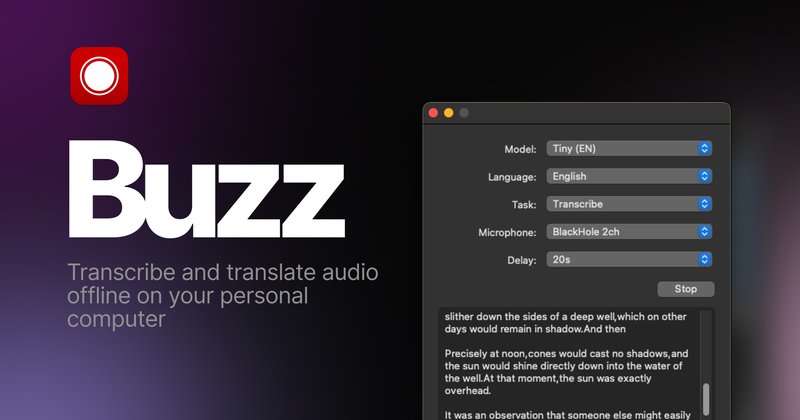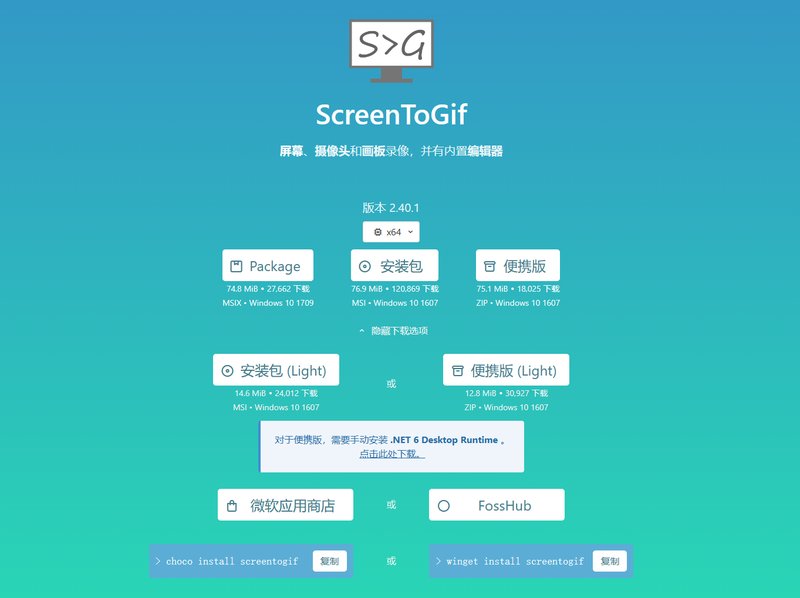
如果你想要快速分享某个软件功能的操作过程,你会怎么做?
是发几张截图过去?
还是录制一个很大的视频呢?
其实我更喜欢通过动态图(gif)的方式分享
今天推荐一个体积更小、使用更方便、功能更高级的工具,下图是一个简单的使用效果,软件获取方式在文末:


ScreenToGif:一款强大的GIF录制和编辑工具
工具简介
ScreenToGif是一款免费、开源、小巧易用的GIF录制和编辑工具,它可以快速录制屏幕上的指定区域,并将其保存为GIF或其他格式的动图文件。
它还提供了丰富的编辑功能,让您可以对录制的动图进行裁剪、调整大小、添加文字、水印、进度条、过渡效果等操作。
ScreenToGif无需安装,直接运行,界面简洁,操作简单,是一款非常实用的动图制作工具。
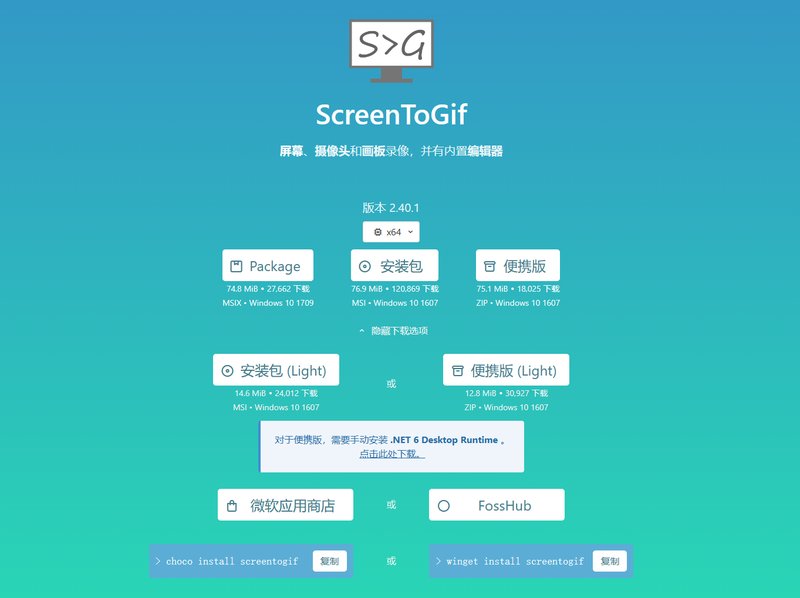
功能特点
ScreenToGif的主要功能特点有:
- 支持屏幕录制、摄像头录制和画板录制三种模式,可以根据不同的需求选择合适的录制方式。
- 支持自定义录制区域的大小、位置和帧率,可以精确控制录制的范围和质量。
- 支持全屏录制和窗口吸附功能,可以方便地录制全屏或某个窗口的内容。
- 支持自定义快捷键,可以快速开始和停止录制,提高录制效率。
- 支持多种输出格式,包括GIF、Webp、Apng、Video、Images、Project等,可以根据不同的用途选择合适的格式。
- 支持多种编码器,可以调整输出文件的大小和画质,优化动图的性能和效果。
- 支持丰富的编辑功能,可以对录制的动图进行删除、移动、复制、粘贴、反转、反向、覆盖、增加或减少等操作,调整动图的顺序和持续时间。
- 支持添加自由文本、标题、标题帧、边框、水印、进度条、过渡效果、滤镜效果等元素,增强动图的表现力和美观度。
- 支持Cinemagraph功能,可以制作出部分动态、部分静止的动图,创造出独特的视觉效果。
- 支持分享功能,可以将动图上传到Imgur、Gfycat等平台,方便地在网上分享和展示。
如何使用
ScreenToGif的使用方法非常简单,只需以下几个步骤:
- 下载ScreenToGif的压缩包,解压后运行ScreenToGif.exe文件,打开软件的主界面。
- 选择录像机、摄像头或画板中的任意一个功能,开始录制动图。
- 录制完成后,自动打开编辑器,对动图进行编辑,添加所需的元素和效果。
- 点击文件,选择另存为,选择输出格式和编码器,保存动图文件。
- 如果需要,可以点击分享,将动图上传到Imgur、Gfycat等平台,获取分享链接。
软件路径,回复关键字ScreenToGif
© 版权声明
文章版权归作者所有,未经允许请勿转载。